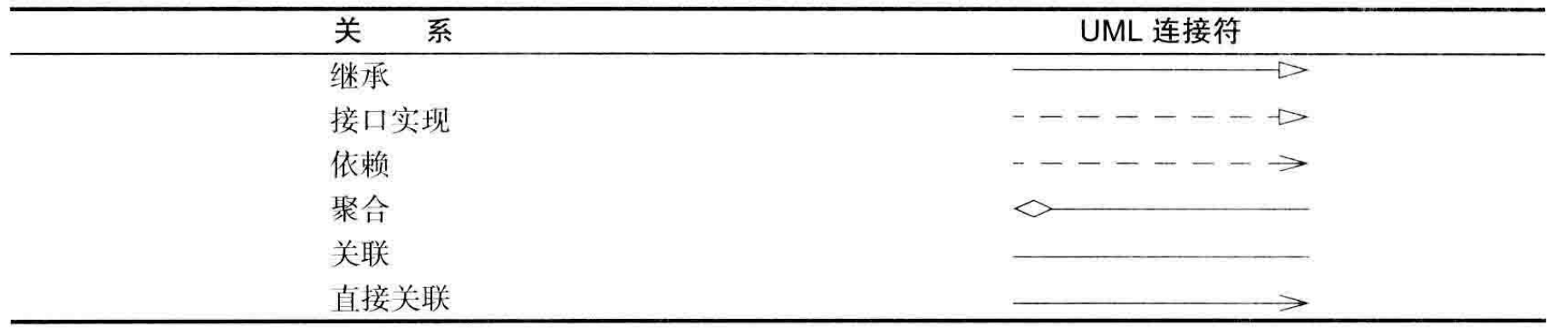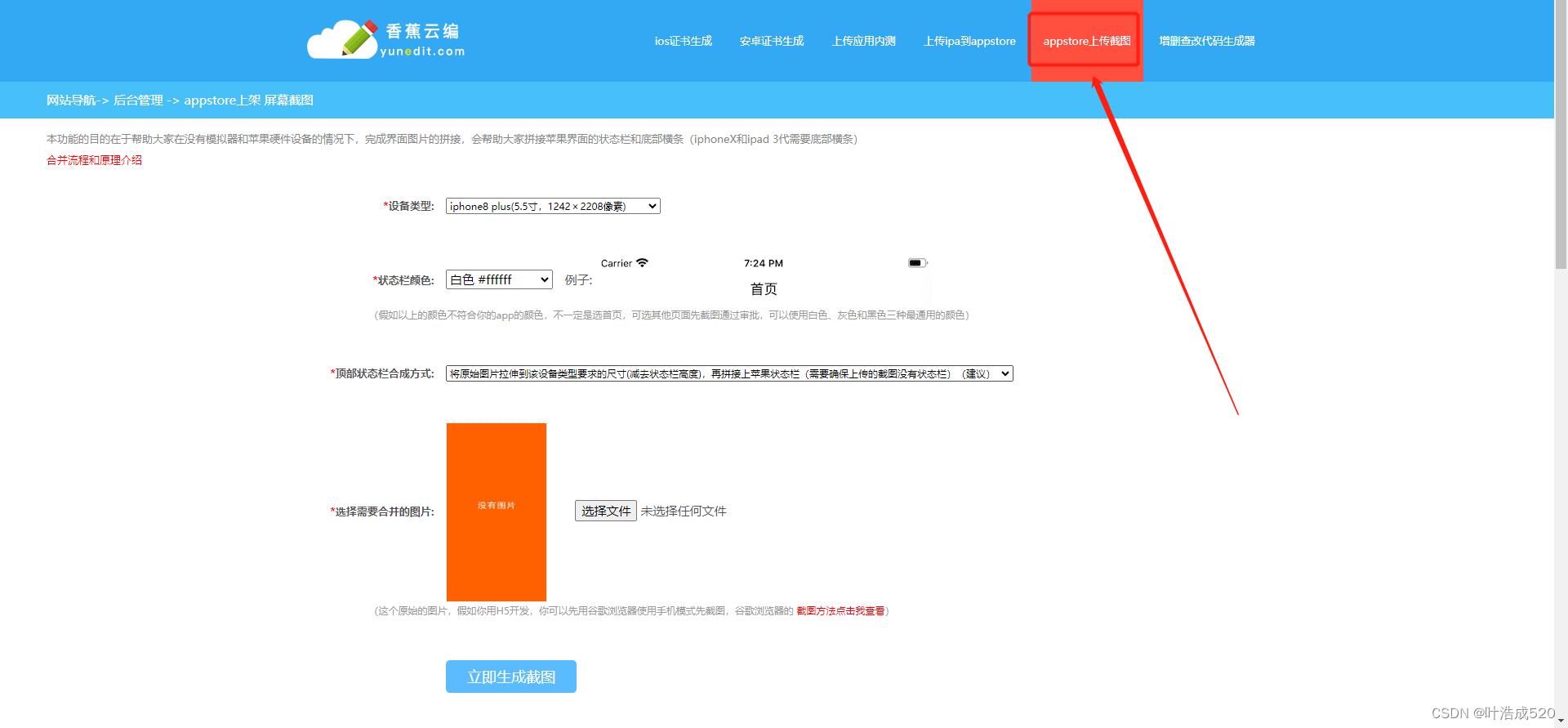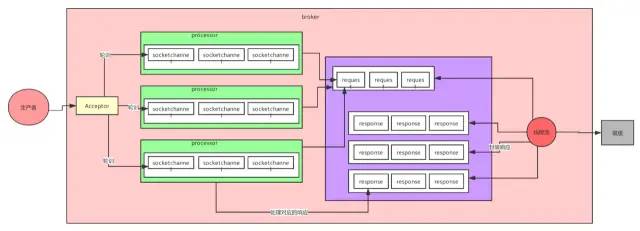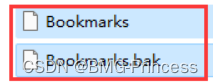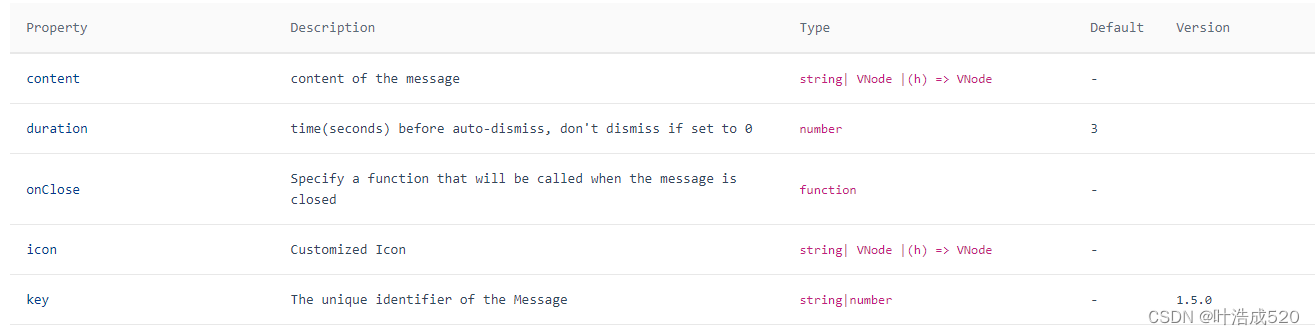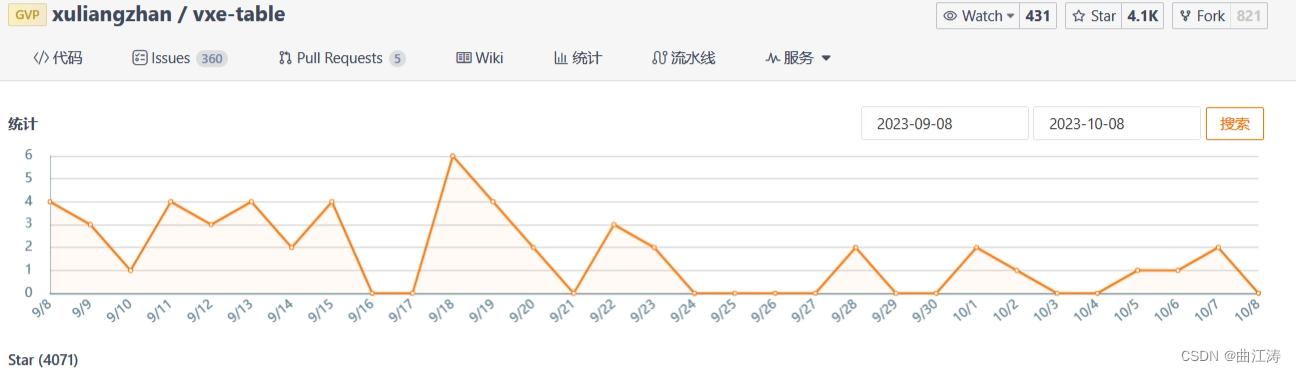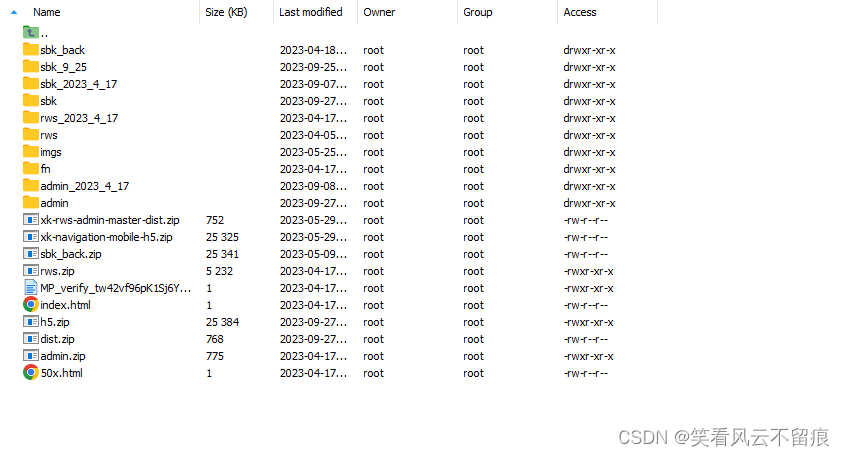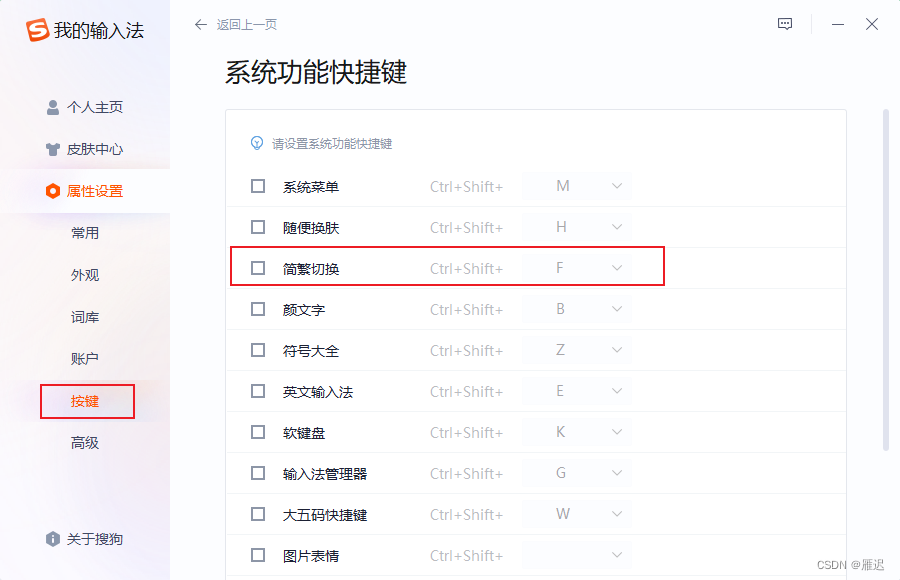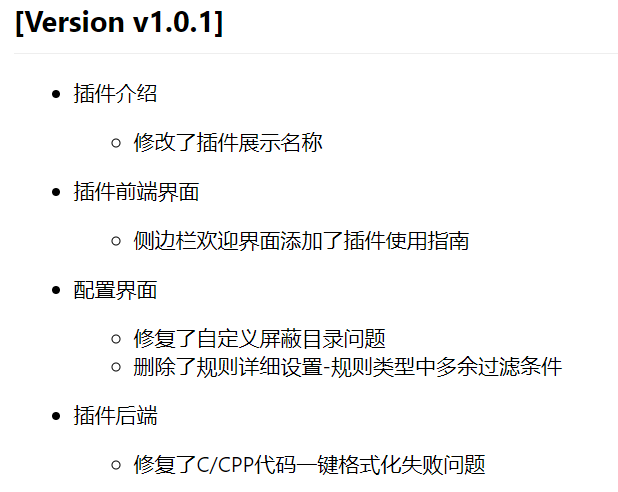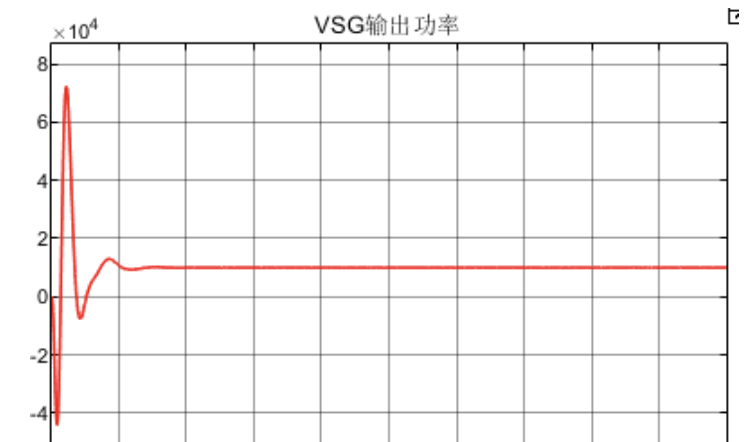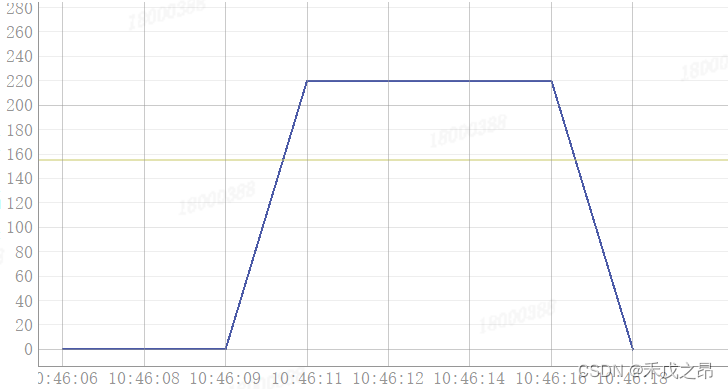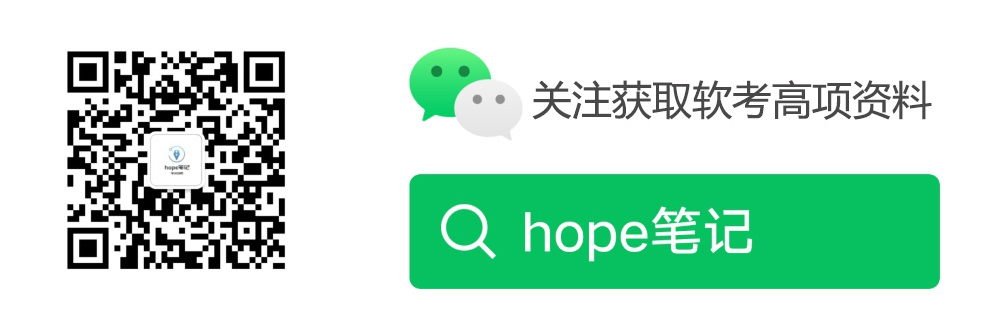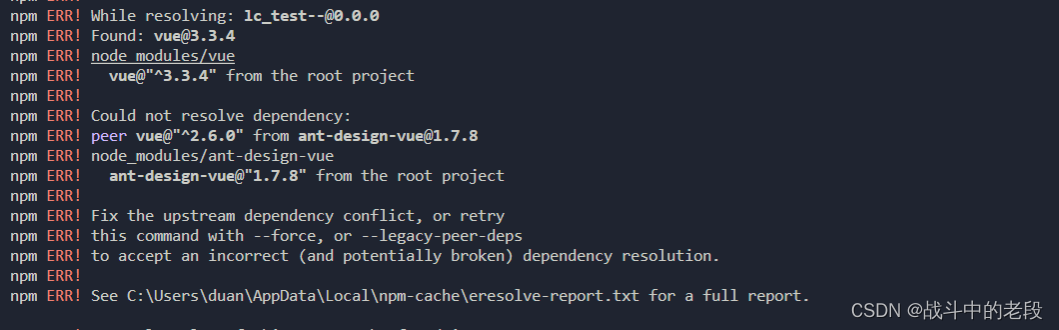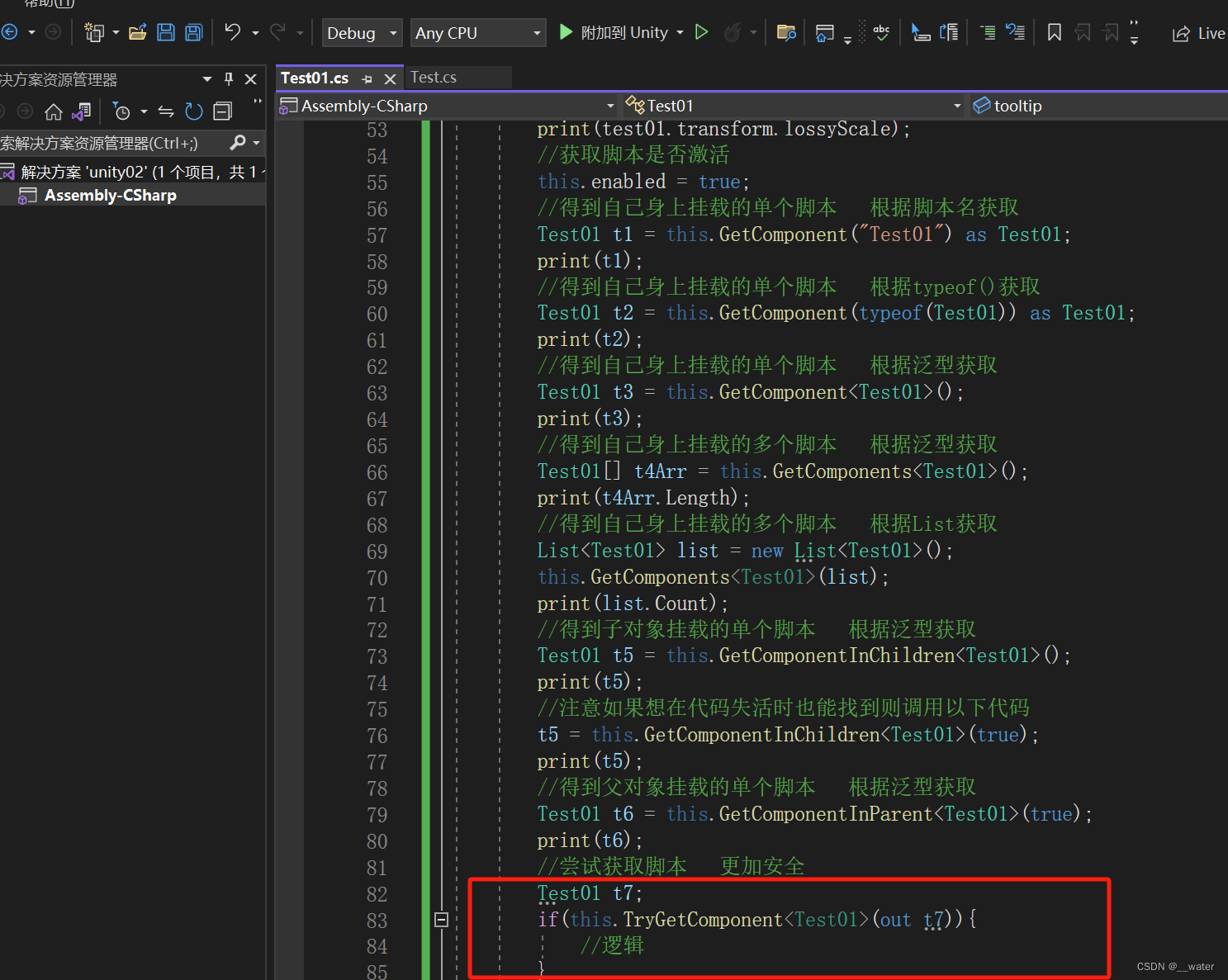安装包platform的含义

每次安装某个软件时,会让你选择platform,遇到
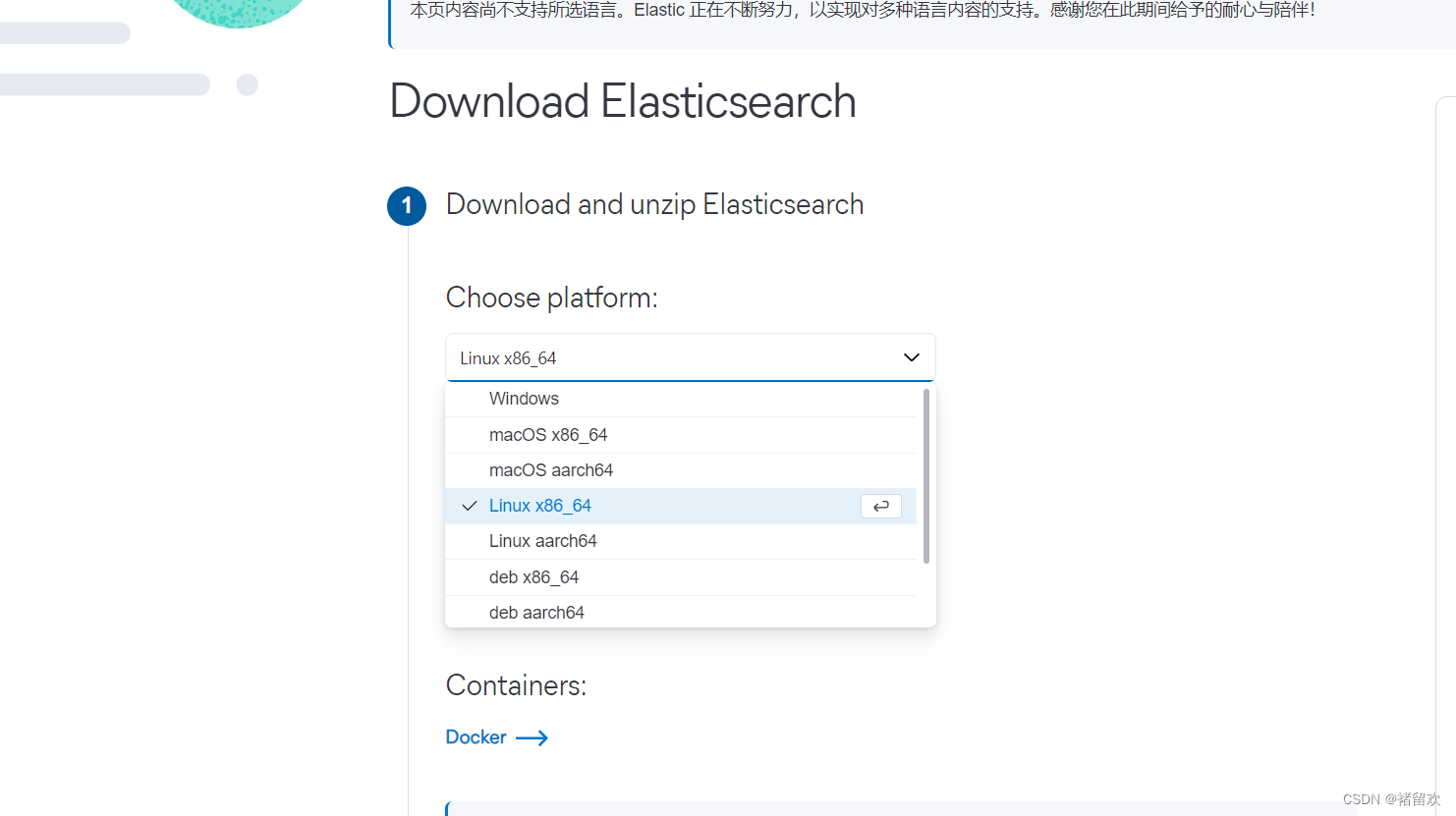
满脸问号❓❓❓❓❓❓❓❓❓❓❓❓

- window
- Linux x86_64
- Linux aarch64
- macOS aarch64
- macOS aarch64
- macOS aarch64
- deb aarch64
其中window大家都很熟悉,wndows系统 安装 选WINDOW 选项,那剩下的几个呢
搜索平台后对上面平台的解释,是这样的:
- Windows:
- 选择Windows平台,如果你的应用程序需要在Windows操作系统上运行。这适用于许多台式机和笔记本电脑用户。
- Linux x86_64:
- 选择Linux x86_64平台,如果你的应用程序需要在x86_64架构的Linux系统上运行。这是许多服务器和桌面Linux系统的标准架构。
- Linux aarch64:
- 选择Linux aarch64平台,如果你的应用程序需要在ARM架构的Linux系统上运行。这对于嵌入式系统、某些服务器和单板计算机可能很有用。
- macOS aarch64:
- 选择macOS aarch64平台,如果你的应用程序需要在使用Apple M1芯片的macOS系统上运行。这适用于最新一代的Mac计算机。
- deb aarch64:
- "deb"通常用于Debian和Ubuntu等Linux发行版的软件包。如果你的应用程序需要在使用这些发行版的aarch64架构上运行,那么你需要选择这个平台。
- macOS aarch64(重复项):
- 注意到你的列表中有多次出现"macOS aarch64",这可能是一个错误。你只需要选择一个macOS aarch64平台,因为它适用于所有支持Apple M1芯片的Mac计算机。
纳尼? 那我怎么知道我要安装的系统是 Linux x86_64 还是 Linux aarch64 呢

要确定你的Linux系统是x86_64架构还是aarch64架构,可以执行以下命令:
-
打开终端(命令行界面)。
-
在终端中运行以下命令:
uname -m这个命令会返回当前系统的架构信息。
- 如果返回结果是 “x86_64”,那么你的系统是x86_64架构(也称为64位Intel或AMD架构)。
- 如果返回结果是 “aarch64”,那么你的系统是aarch64架构(也称为ARM64架构)。
请注意,有些Linux发行版可能使用不同的命令或位置来提供系统架构信息,但通常来说,"uname -m"是一个通用且可用的方法。